缘起:
xekoli.cn
一直以来想整理一些文章,包括以前计算机相关技术的学习过程以及现在学中医的学习笔记等等。之前都是在有道云里写的,偶然发现一位大佬自己搭建的网站,相当羡慕,联系之后在那里得知Hexo框架。但是从想搭建到现在也拖了半年多。将近一年没有学习计算机技术了,简单记录一下搭建过程。
Day1:
简单在网上找了一些搭建的资料,相当充足。选择按照官网的文档进行搭建。Hexo搭建文档
搭建Hexo之前首先需要安装Node.Js和Git。自己的笔记本之前有Git,所以可以跳过这一步,然后是安装Node.js。安装的教程文档都有。因为我的笔记本系统是Windows7,所以不能安装最新版本的Node.Js,最后查到最高可兼容版本是.12。好在足够兼容Hexo最新版本了。
然后就是用npm去安装Hexo。之前没有用npm,所以在这也去查了一下。在知乎找了一篇资料 什么是npm? 我的理解就是便携下载的工具,看评论里有个大哥说是“360软件管家”,贴切哈。npm是Node.js现在自带的,不需要另外安装。Window用CMD就可以使用。npm需要简单配置下。参考这篇文章。npm安装与配置 我自己在npm模块升级的时候失败了,还没有找到原因。不过暂时不影响后面的使用,用npm命令成功安装了Hexo。
初始化的时候有个小问题。命令格式是hexo init <文件地址> 。地址的格式 :\ 需要两条杠,直接拷贝的地址只有一条杠。
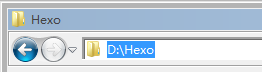
Day2
昨天搭建好基本的环境,官方文档关于后面配置,如何写作写的不是很清楚。现在找一些其他的资料去看看接下来怎么做。
Day3
卡在部署到git上这步。
Day5
经过漫长的研究,实验。终于搞完了。
把报错截图放在下面。


具体的原因还不清楚,好像是我Git的设置有问题。在_config.yml这个配置文件里repo参数一开始填的是http。后面改成ssh的地址,删除_deploy.git 文件,然后执行hexo c,hexo g, hexo d。 就成功了。
参考文章:Hexo部署出现错误err: Error: Spawn failed解决方式
然后就是绑定自己的域名。首先在阿里云买一个自己喜欢的域名。
配置域名有很多说法,最后参考这篇文章成功。
hexo绑定个人域名
明天开始整理博客界面。respect~
Day6
前面绑定域名还是出了点问题。根据github的提示,修改为CNAME类型,地址填github库里的url。
然后又出现每次deploy,Custom domain 会被清楚的问题。但是已经放了正确的CNAME文件。折腾了半天,把github上面的文件清了重新上传解决。
最后换主题。选用的是NexT这个主题。配置的时候用官网最新的办法去配置的,比网上大部分都方便。详情见文档。
结果切换主题的时候,本地预览没问题,hexo d部署后打开网站效果不对。最后查出来是css没有更新,不知道hexo g为什么不能顺利生成,或者要操作其他步骤。暂时还不知道是哪个流程或者配置去更新这个的,用了最笨的办法,把原有的main.css删除重新生成。顺利解决!
可以开始写文章!
然后配置搭建一些其他功能。
Nighty night.






















 2万+
2万+











 被折叠的 条评论
为什么被折叠?
被折叠的 条评论
为什么被折叠?








